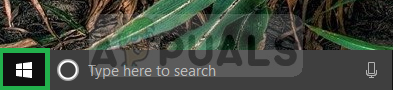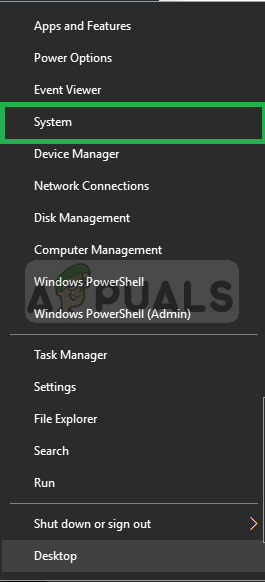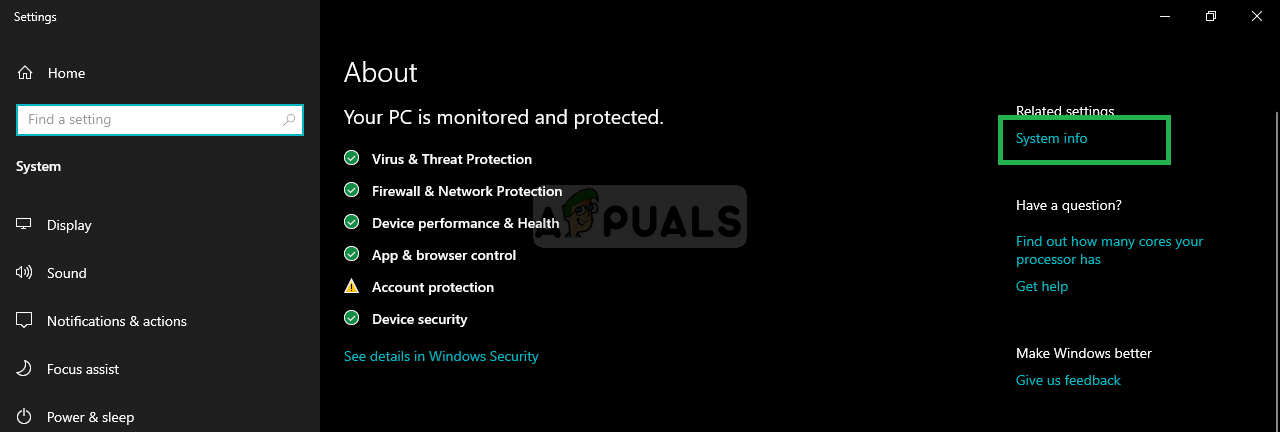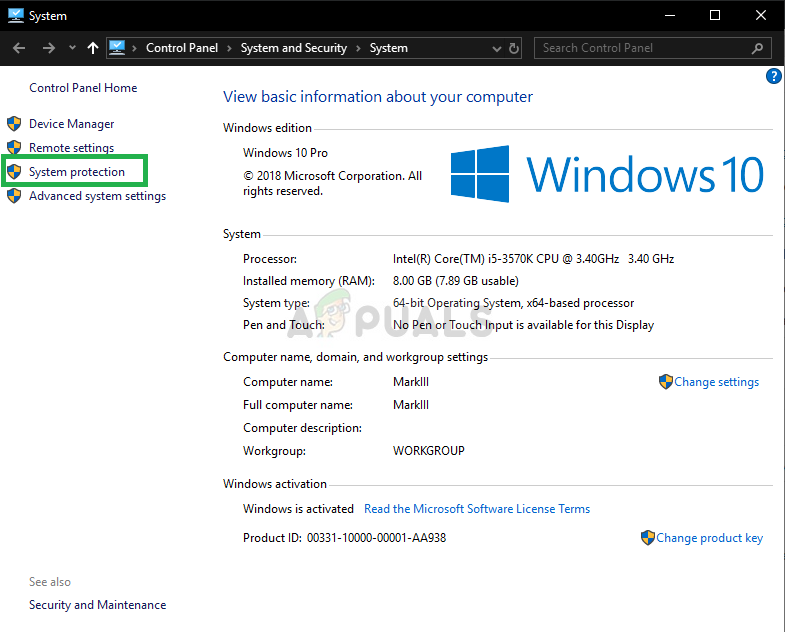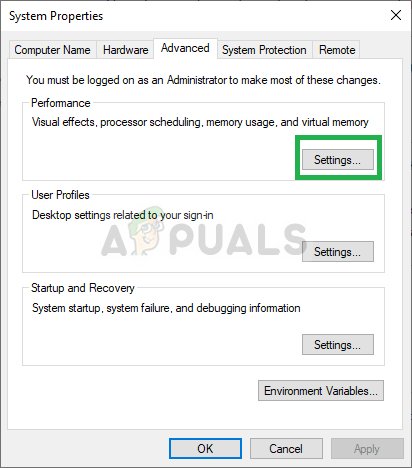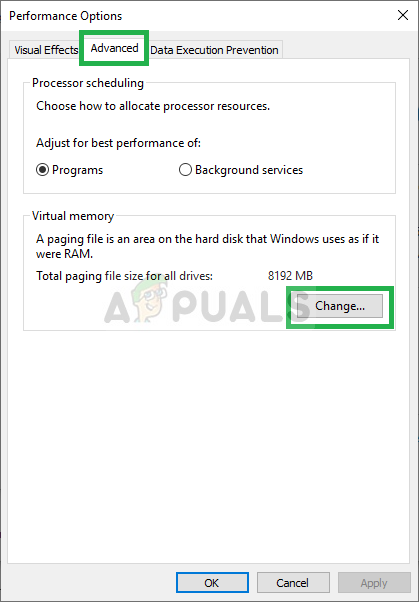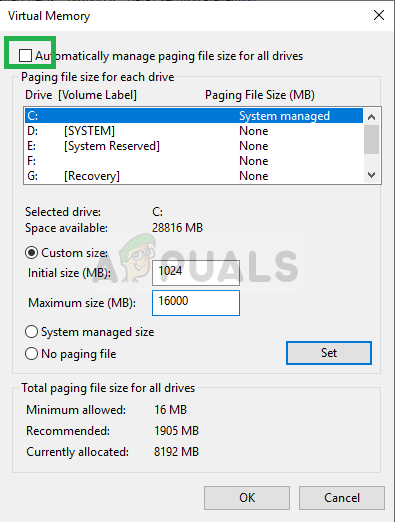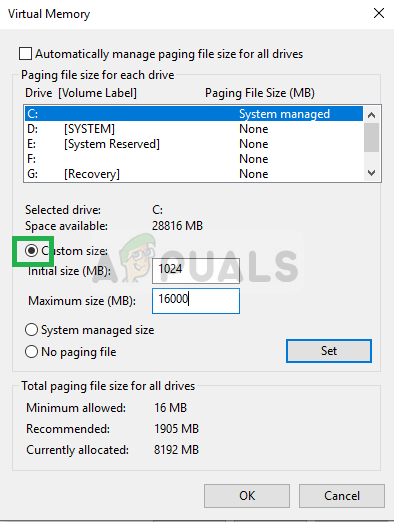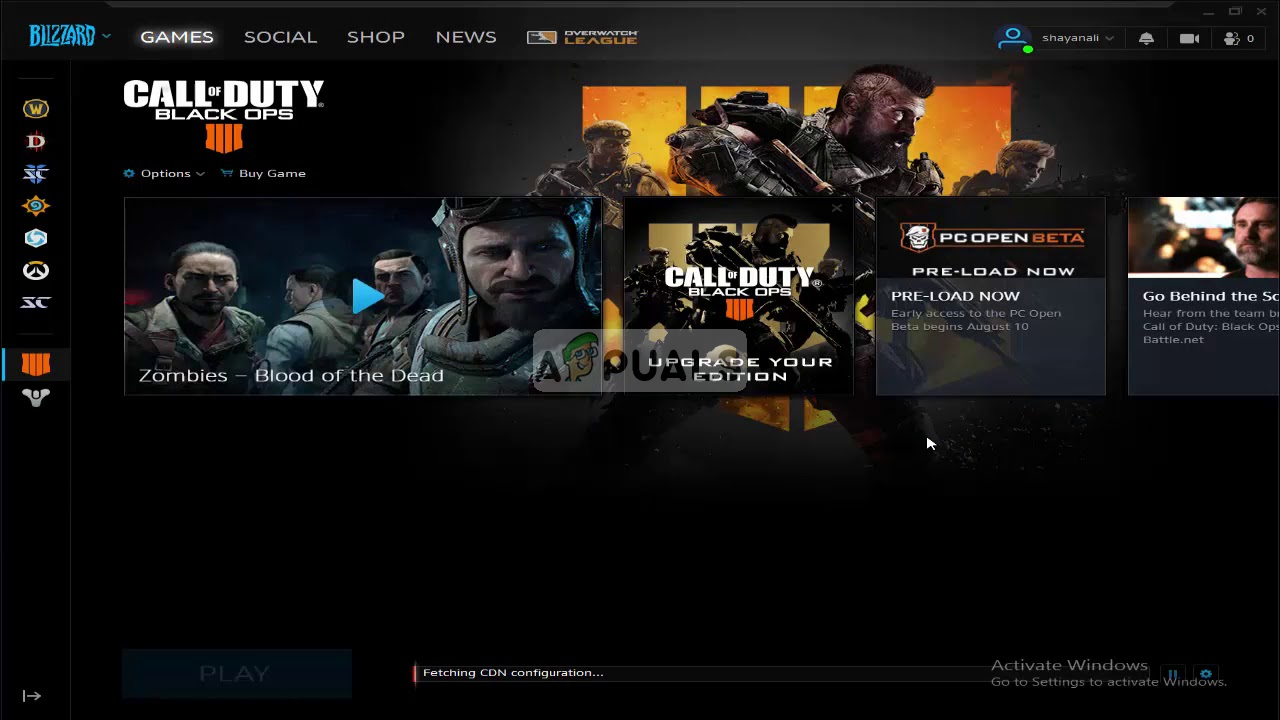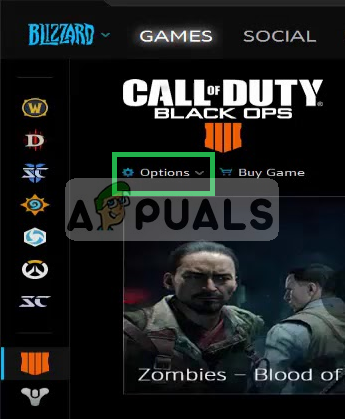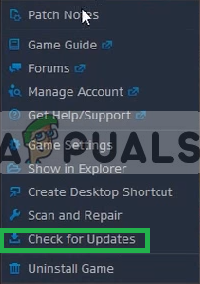A Black Ops4 volt a legújabb kiegészítés az Activision Call of Duty játékaihoz, és népszerű volt a játékközösség körében, és minden platformon elindult. A Black Ops mindig is innovatív többjátékos FPS lövöldözős játék volt a játékosok számára, és a kritika ellenére jó pozíciót ért el a játékközösség körében.

Memóriahiány hiba a Black Ops 4-ben
De nemrégiben sok jelentésünk volt egy Elfogyott a memória ”Hiba a Black ops 4-en. Ez a hiba a játék összeomlását okozza, és egy hiba jelenik meg, amely a következőt írja:„ Call Of Duty: Black Ops 4 is out of memory ”. Ebben a cikkben áttekintjük a hiba okait, és megpróbáljuk különböző lépésekben kijavítani.
Mi okozza a „memóriahiányt” a Black Ops 4-ben?
A hiba számos okból és okból adódhat, de a két legvalószínűbb ok felsorolása érdekében
- Kevés lemezterület : Elfogy a lemezterület azon a partíción, ahová a játékot telepítette
- Oldalfájl-probléma : A virtuális memória oldal-fájlrendszer nem rendelkezik elegendő memóriával.
1. megoldás: A lemezterület felszabadítása
Ha a partíción, amelyre a fekete ops 4 telepítve van, a lemezterület kevesebb, mint 1 GB akkor muszáj szabadítson fel helyet és győződjön meg arról, hogy a partíció rendelkezik legalább 1 GB memóriával, különben továbbra is szembe kell néznie ezekkel a problémákkal. Az olyan játékokhoz, mint a Black Ops, némi kiegészítő memória szükséges a játékfájlok virtuális tárolásához, ezért a RAM-on kívül további virtuális memóriára van szükségük a lemezen, ezért a hatékony működés érdekében a Black Ops további helyet igényel a partíción .

Kevés lemezterület
2. megoldás: Oldalkitöltési beállítások:
Az oldal kitöltése olyan, mint egy virtuális memória a merevlemezen. A megfelelő működéshez minden alkalmazásnak bizonyos mennyiségű virtuális memóriára van szüksége. Ha a partíció virtuális memóriája kevés, akkor a memória hiánya jelenik meg ennek kiküszöbölése érdekében, kövesse az alábbi lépéseket
- Jobb klikk a Windows logó az alján Bal sarok .
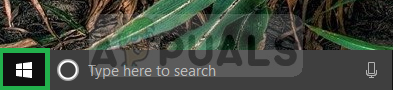
Kattintson a jobb egérgombbal a bal alsó sarokban található Windows logóra
- Egy kis előugró ablak jelenik meg, most kattintson a bal gombbal a „ Rendszer '.
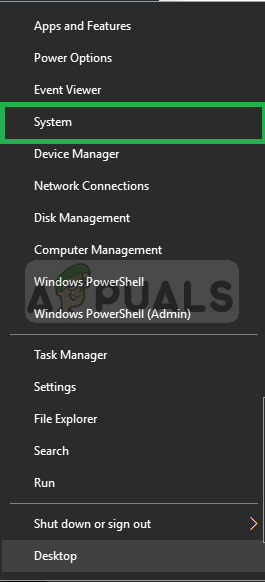
Kattintson a Rendszer elemre
- Innen kattintson a gombra Rendszer információ
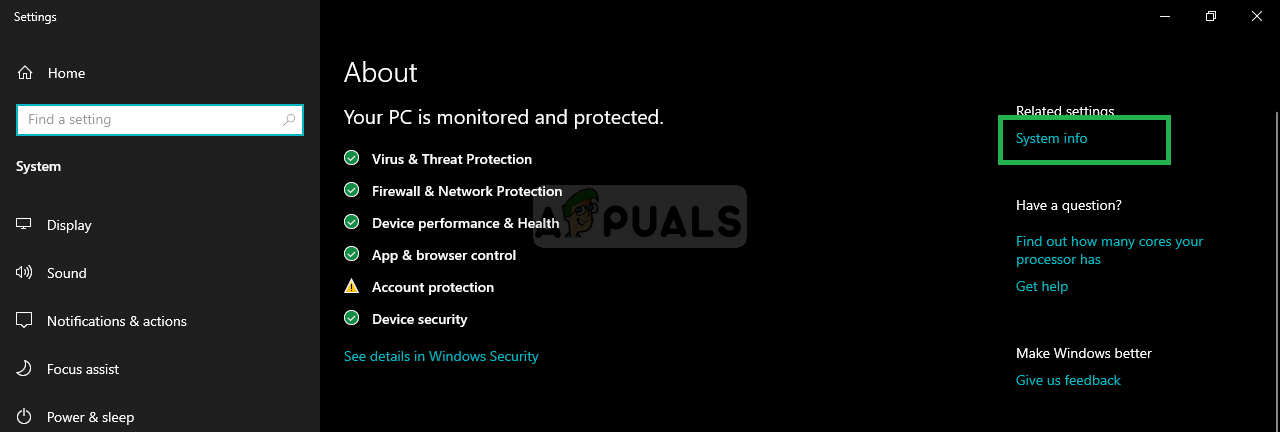
Kattintson a Rendszerinformáció elemre
- Megjelenik egy felugró ablak, onnan kattintson a gombra Rendszervédelem
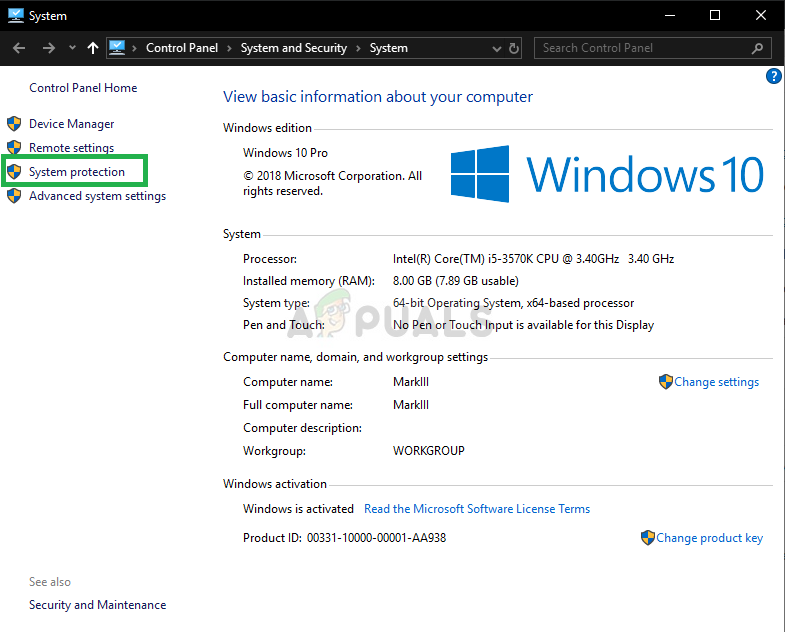
Kattintson a Rendszervédelem elemre
- Megjelenik egy másik felugró ablak, kattintson a gombra Fejlett.

Kattintson az Advanced gombra
- Innen kattintson a gombra Beállítások alatt Teljesítmény Cím
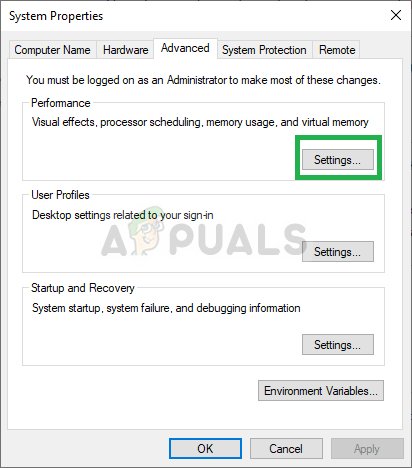
Kattintson a Beállítások elemre
- Most egy felugró ablak nyílik meg, onnan kattintson a gombra Fejlett majd tovább változás
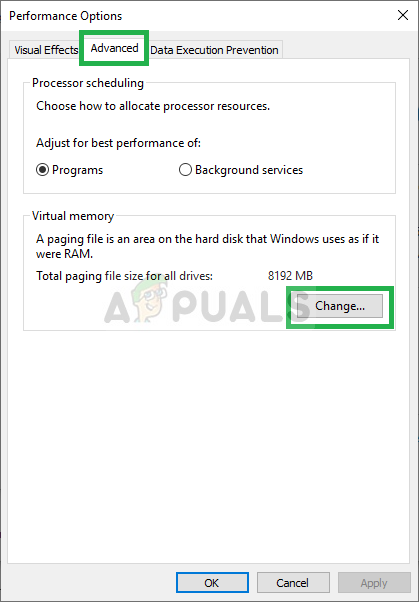
Kattintson a haladóra, majd a változásra
- Most győződjön meg róla törölje a pipát a ' Az összes meghajtó lapozófájlméretének automatikus kezelése ”Mezőbe.
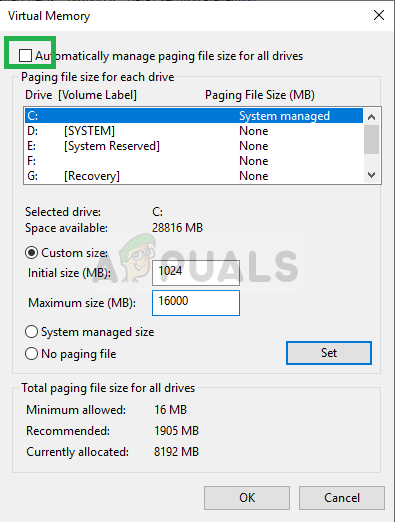
Törölje a jelölést az oldalkezelő fájlméret automatikus kezelése jelölőnégyzetből
- Ezt követően ellenőrizze Egyedi méret ”
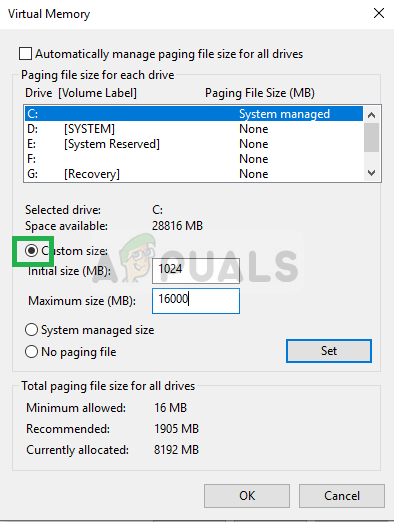
Az Egyedi méret opció ellenőrzése
- Ban ben Kezdeti méret típus ' 1024 ' és be Maximális méret típus '16000' és kattintson a gombra Készlet.
- Most kattintson a gombra rendben és Újrakezd a számítógéped.
Jegyzet: Legalább 16 gigabájt szabad helynek kell lennie abban a meghajtóban, amelyre a Windows telepítve van erre a folyamatra, ha nem, akkor próbálja meg felszabadítani a helyet, vagy csökkentse a maximális méret értékét a rendelkezésre álló helyre, de nem lehet kevesebb, mint 8000
3. megoldás: A játék frissítése
Az Activision friss kiadásában felismerték a memóriaszivárgás problémáit, amelyekkel a játék szembesül, és azt mondták, hogy a legújabb frissítés során gondoskodtak róluk. Ezért a memóriával kapcsolatos további problémák eltávolításához frissítse a játékot a legújabb verzióra
- Erre a célra nyissa meg a Blizzard Battle.net Indító
- Kattintson Játékok és Válassza a lehetőséget Call Of Duty Black Ops 4
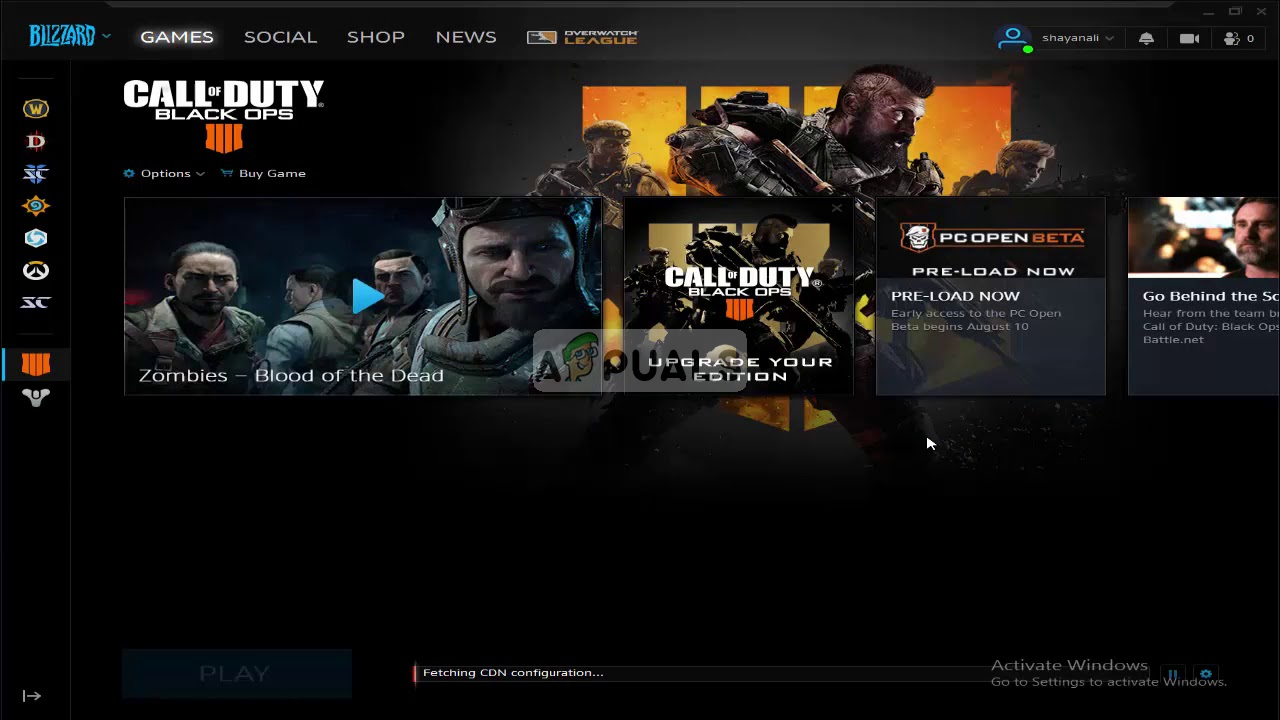
Battle.net Launcher játék
- Kattintson a gombra tovább Lehetőségek
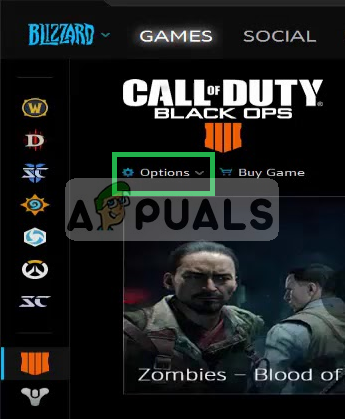
Kattintson az Opciók gombra a Cod BO 4-ben
- Válassza a lehetőséget Frissítések keresése
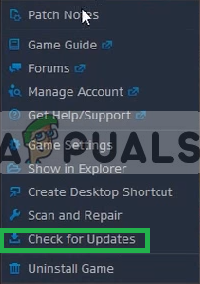
Frissítések keresése
- Ez automatikusan megtörténik Frissítések keresése és felszólítja frissítés a játékod